Fjern Search Privacy virus (Gratis Instruktioner)
Search Privacy virus fjernelsesguide
Hvad er Search Privacy virus?
Hvorfor bør du ikke tro på Search Privacys løfter om at beskytte dit privatliv?
Search Privacy virus er et utroværdigt stykke software, der foregiver at være en virkelig pålidelig og gavnlig søgningsforstærker. Den foreslår et værktøj, der “omdirigerer en søgning, som du tilfældigvis udfører på usikre søgemaskiner til searchprivacy, så du altid kan forblive privat.” Dette lyssky værktøj er i øjeblikket kun tilgængeligt for Chrome-brugere, men efter sigende vil versioner til Firefox og IE-brugere snart blive lanceret. Selvom det lader til, at Search Privacy omdirigeringsværktøjet ønsker at beskytte dit privatliv og give dig en bedre netoplevelse, vil den egentlig bare have dig til at benytte dens egen søgemaskine, fordi det giver mulighed for visning af tredjepartsreklamer til brugerne. Sponsorerede links er placeret over almindelige søgeresultater, men du kan også støde på dem i mellem almindelige resultater. Vi mener, at dette program fejlagtigt hævder, at det ikke sporer brugerens adfærd på internettet og ikke opbygger brugerens profil. Privacy Policy dokumentet der gives på dette websted afslører de virkelige hensigter med dette værktøj. Det fremgår, at dets vigtigste mål er at levere tredjepartsreklamer til brugeren. Ifølge dette dokument indsamler dette værktøj data på et aggregeret niveau, men ikke på et brugerniveau. Nedenfor kan du se en liste over typer af information, som denne lyssky browser hijacker indsamler:
- Brugerens søgepræferencer;
- User Agent;
- Ad klik, Organic/Web resultater, der er klikket på, samt Search Engine Overriden;
- Dine søgeord;
- Din IP-adresse.
Vi mener, at du ikke ønsker at afsløre sådanne oplysninger, bare for at modtage “relevante web og annonceresultater” baseret på din placering og dine seneste søgeforespørgsler. Disse annoncer kan linke dig til usikre hjemmesider, som kan forurene dit computersystem eller forsøge at lokke dig til at give personlige oplysninger. Vær meget forsigtig, fordi Search Privacy omdirigeringsvirus ikke er berygtet uden grund. Når den er installeret, kan den tilføje en af disse browser hijackere til dit system: Thesearchprivacy.co, Info.SearchPrivacy.co, PrivateSearchOnline.com eller Search-Privacy.space. For at fjerne Search Privacy hijackere sammen med computerparasitter, der er relateret til den, skal du bruge en kraftfuld anti-spyware eller anti-malware-software, som for eksempel FortectIntego. Du kan også prøve at udføre Search Privacy fjernelsen ved hjælp af en vejledning, der leveres under artiklen.
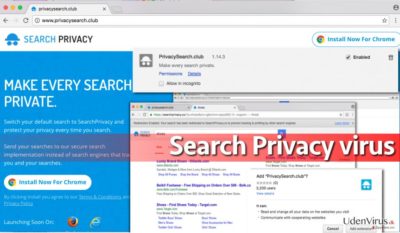
Hvem tillod denne hijacker at komme ind på dit computersystem?
Browserkapring er en ubehagelig hændelse, og hvis du har været uheldig nok til at støde på Search Privacy hijack, bedes du læse dette afsnit for at lære at undgå sådanne hændelser i fremtiden. Det er yderst vigtigt at vælge de rigtige indstillinger, når du installerer software på din computer. Selv hvis du forsøger at installere et velkendt og populært program, der synes at være helt spyware-og malware-frit, skal du vælge Brugerdefinerede eller Avancerede indstillinger, for at afsløre installation af ekstra programmer, der er bundtet med det ønskede program. Næsten ethver gratis program fremmer tredjepartssoftware for at tjene penge, så sørg for at fravælge alle ekstraprogrammer, der er føjet til dit download, hvis du ikke ønsker at ende med en bunke programmer, i stedet for bare ét. Du bør også holde dig fra hjemmesider, der foreslår at tilføje denne browser hijacker til din browser!
Hvordan fjernes Search Privacy fra systemet?
Computerbrugere kan nemt fjerne Search Privacy virus ved hjælp virus-bekæmpelsesværktøjer, som hurtigt kan opdage og fjerne filer og programmer, der er relaterede til andre programmer, der hører til spyware eller malware-kategorierne. Selvfølgelig kan Search Privacy fjernelsen udføres manuelt, men kun af erfarne computerbrugere. Hvis du aldrig har prøvet at fjerne et potentielt uønsket program selv før, er det bedre at følge disse fjernelsesinstruktioner. Vi foreslår, at du læser dem omhyggeligt først. Glem ikke at køre en gratis scanning med et af de anti-malware værktøjer, som vi anbefaler, efter sletning af denne browser hijacker for at kontrollere, om din computer er helt virusfri.
Du kan fjerne virus skade med hjælp af FortectIntego. SpyHunter 5Combo Cleaner og Malwarebytes er anbefalede til at finde potentielt uønskede programmer, og viruser med alle deres filer og registrer oplysninger, der er relaterede til dem.
Manuel Search Privacy virus fjernelsesguide
Fjern Search Privacy fra Windows systemer
Åbn Kontrolpanelet, gå til Tilføj/Fjern programmer, og fjern alt relateret til Search Privacy virus. Du kan støde på programmer, der er navngivet tilsvarende – fjerne også dem.
-
Klik på Start → Control Panel → Programs and Features (hvis du er Windows XP bruger, klik på Add/Remove Programs).

-
Hvis du er Windows 10 / Windows 8 bruger, så højreklik i det nederste venstre hjørne af skærmen. Når Quick Access Menu kommer frem, vælg Control Panel og Uninstall a Program.

-
Afinstallér Search Privacy og relaterede programmer
Se her efter Search Privacy eller ethvert andet nyligt installeret mistænkeligt program -
Afinstallér dem og klik på OK for at gemme disse ændringer

Fjern Search Privacy fra Mac OS X systemet
-
Hvis du bruger OS X, klik på Go knappen i øverste venstre hjørne af skærmen, og vælg Applications.

-
Vent indtil du ser Applications mappen og se efter Search Privacy eller et andet mistænkeligt program på den. Højreklik nu på hver af disse poster, og vælg Move to Trash.

Fjern Search Privacy virus fra Microsoft Edge
Nulstil Microsoft Edge indstillinger (Metode 1):
- Start Microsoft Edge app'en og klik på More (tre prikker i øverste højre hjørne af skærmen).
- Klik på Settings for at åbne flere muligheder.
-
Når Settings vinduet dukker op, skal du klikke på Choose what to clear knappen under Clear browsing data muligheden.

-
Her skal du vælge alt du vil fjerne, og klikke på Clear.

-
Nu skal du højreklikke på Start knappen (Windows-logoet). Her skal du vælge Task Manager.

- Når du er i Processes fanen, så søg efter Microsoft Edge.
-
Højreklik på den og vælg Go to details muligheden. Hvis du ikke kan se Go to details, skal du klikke på More details og gentag forrige trin.


-
Når Details fanen kommer op, skal du finde alle poster med Microsoft Edge navnet i dem. Højreklik på hver af dem, og vælg End Task for at afslutte disse poster.

Nulstilling af Microsoft Edge browser (Metode 2):
Hvis metode 1 ikke har hjulpet dig, skal du bruge den avancerede Edge reset metode.
- Bemærk: du har brug for at sikkerhedskopiere dine data, før du benytter denne metode.
- Find denne mappe på din computer:
C:\Users\%username%\AppData\Local\Packages\Microsoft.MicrosoftEdge_8wekyb3d8bbwe. -
Vælg hver post, der er gemt i den, og højreklik med musen. Derefter Delete muligheden.

- Klik på Start knappen (Windows-logoet) og skriv window power i Search my stuff linjen.
-
Højreklik på Windows PowerShell posten og vælg Run as administrator.

- Når Administrator: Windows PowerShell vinduet dukker op, skal du indsætte denne kommandolinje efter PS C:\WINDOWS\system32> og trykke på Enter:
Get-AppXPackage -AllUsers -Name Microsoft.MicrosoftEdge | Foreach {Add-AppxPackage -DisableDevelopmentMode -Register $($_.InstallLocation)\AppXManifest.xml -Verbose}
Når disse trin er færdige, skal Search Privacy fjernes fra din Microsoft Edge browser.
Fjern Search Privacy fra Mozilla Firefox (FF)
-
Fjern farlige udvidelser
Åbn Mozilla Firefox, klik på menu ikonet (øverste højre hjørne) og vælg Add-ons → Extensions.
-
Vælg her Search Privacy og andre tvivlsomme plugins Klik på Remove for at slette disse poster

-
Nulstil Mozilla Firefox
Klik på Firefox menuen øverst til venstre, og klik på spørgsmålstegnet. Her skal du vælge Troubleshooting Information.
-
Nu vil du se Reset Firefox to its default state beskeden med Reset Firefox knappen. Klik på denne knap flere gange og afslut Search Privacy fjernelse.

Fjern Search Privacy fra Google Chrome
Fjern PrivateSearchOnline.com, PrivacySearch.club og Search Privacy udvidelserne fra din browser.
-
Slet ondsindede plugins
Åbn Google Chrome, klik på menu ikonet (øverste højre hjørne) og vælg Tools → Extensions.
-
Vælg her Search Privacy og andre ondsindede plugins, og vælg papirkurven for at slette disse poster.

-
Klik på menuen igen og vælg Settings → Manage Search engines under Search sektionen.

-
Når du er i Search Engines..., fjern da ondsindede søgesider. Du bør kun efterlade Google eller dit foretrukne domænenavn.

-
Nulstil Google Chrome
Klik på menuen øverst til højre af din Google Chrome og vælg Settings. -
Scroll ned til slutningen af siden og klik på Reset browser settings.

-
Klik på Reset for at bekræfte denne handling og fuldføre Search Privacy fjernelse.

Fjern Search Privacy fra Safari
-
Fjern farlige udvidelser
Åbn Safari webbrowseren og klik på Safari i menuen i det øverste venstre hjørne af skærmen. Når du har gjort dette, vælg Preferences.
-
Vælg her Extensions og se efter Search Privacy eller andre mistænkelige poster. Klik på Uninstall knappen, for at fjerne hver af dem.

-
Nulstil Safari
Åbn Safari browseren og klik på Safari i menusektionen i det øverste venstre hjørne af skærmen. Vælg her Reset Safari....
-
Nu vil du se et detaljeret dialogvindue, fyldt med nulstillingsmuligheder. Alle disse muligheder er sædvandligvis markeret, men du kan specificere, hvilken en af dem du ønsker at nulstille. Klik på Reset knappen for at færdiggøre Search Privacy fjernelsesproces.

Efter afinstallation af dette potentielt uønskede program, og efter at have ordnet hver af dine webbrowsere, anbefaler vi dig at scanne dit pc-system med et velrenommeret anti-spyware program. Dette vil hjælpe dig med at slippe af med Search Privacy spor i registreringsdatabasen, og vil også identificere relaterede parasitter eller mulige malware infektioner på din computer. Til dette kan du benytte vores top-rated malware remover: FortectIntego, Malwarebytes eller Malwarebytes.




























